Come evitare di essere truffati sulla falsa pagina dell'ID Apple?
Malware Specifico Per MacConosciuto anche come: Apple ID truffa hackerata
Ottieni una scansione gratuita e controlla se il tuo computer è infetto.
RIMUOVILO SUBITOPer utilizzare tutte le funzionalità, è necessario acquistare una licenza per Combo Cleaner. Hai a disposizione 7 giorni di prova gratuita. Combo Cleaner è di proprietà ed è gestito da RCS LT, società madre di PCRisk.
Come non essere truffati tramite la truffa Apple ID?
Cos'è la truffa Apple ID?
Ci sono molti siti web ingannevoli che i truffatori (cyber criminali) progettano per assomigliare ai siti web ufficiali di Apple (Apple ID). Tuttavia, l'unico indirizzo reale del sito web Apple ID è appleid.apple.com, i siti web ingannevoli utilizzano indirizzi diversi. Inoltre, i siti web falsi Apple ID di solito non funzionano correttamente, ad esempio i collegamenti ai menu su di essi non funzionano. Lo scopo principale di queste pagine di truffa è quello di estrarre i dettagli personali da persone ignare. Raccomandiamo vivamente di non fidarsi delle pagine Apple non ufficiali e, cosa più importante, di non fornire alcuna informazione personale su di esse
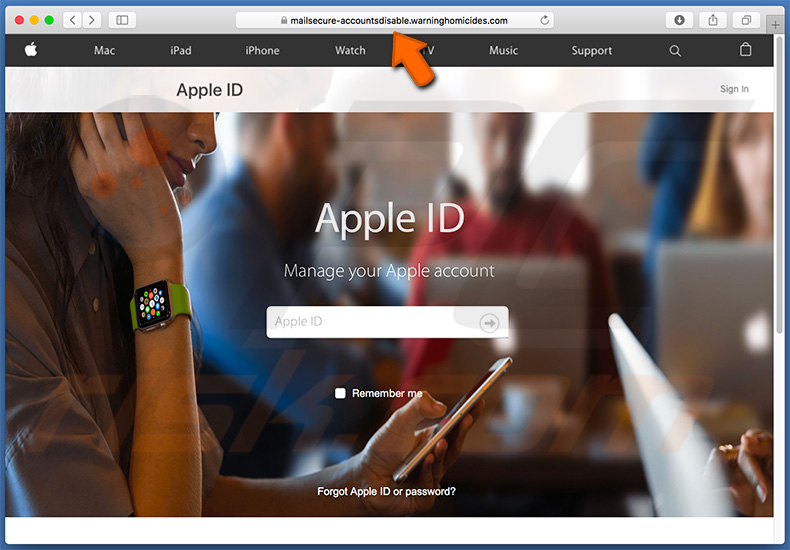
In genere, le pagine false dell'ID Apple chiedono ai visitatori di inserire il proprio ID Apple e la password. Indipendentemente se le credenziali immesse sono reali / corrette o meno, queste pagine attivano una finestra pop-up che indica che l'ID Apple dell'utente è stato bloccato per motivi di sicurezza e deve essere sbloccato prima di firmare facendo clic su "Sblocca account" (o qualche altro simile ). Questo pulsante consente di accedere alla pagina di verifica dell'account, per sbloccare gli account agli utenti viene richiesto di fornire dettagli quali: nome e cognome, data di nascita, numero di telefono, indirizzo e dettagli della carta di credito (inclusi numero di carta, codice di sicurezza, data di scadenza, eccetera.). Questo non è il modo in cui gli account ID Apple vengono ripristinati sulla pagina ufficiale ID Apple reale. Inoltre, il sito Web ufficiale dell'ID Apple non richiederebbe mai i dettagli della carta di credito per ripristinare l'account dell'utente. Le persone che hanno fornito dettagli di questo tipo su una pagina falsa di un ID Apple e hanno notato attività sospette sui loro conti bancari dovrebbero cambiare le loro password e informare immediatamente la loro banca della situazione verificatasi. Sul sito Web ufficiale gli utenti di ID Apple possono sbloccare i propri account utilizzando l'autenticazione a due fattori. Richiede un dispositivo o numero di telefono attendibile o una chiave di ripristino. Oppure puoi farlo rispondendo alle domande di sicurezza su iforgot.apple.com e usando la password esistente. In entrambi i casi, la pagina dell'ID Apple reale non richiede di fornire nessuno dei dettagli di una falsa pagina truffa.
| Nome | Apple ID truffa hackerata |
| Tipo di minaccia | Mac malware, Mac virus |
| Falsi proclami | Le pagine di ID Apple falso sono progettate per indurre gli utenti a fornire dettagli personali affermando che i loro account sono bloccati / disabilitati. |
| IP (mailsecure-accountsdisable.warninghomicides[.]com) | 157.245.184.118 |
| Nomi rilevati (mailsecure-accountsdisable.warninghomicides[.]com) | Sophos AV (Malicious), Lista completa (VirusTotal) |
| Sintomi | Il tuo Mac è diventato più lento del normale, vedi annunci pop-up indesiderati, vieni reindirizzato a siti dubbi. |
| Metodi distributivi | Annunci pop-up ingannevoli, programmi di installazione software gratuiti (in bundle), programmi di installazione falsi per lettori flash, download di file torrent. |
| Danni | Problemi di privacy, perdite finanziarie, ID Apple rubato o / e conti bancari. |
| Removal |
Per eliminare possibili infezioni malware, scansiona il tuo computer con un software antivirus legittimo. I nostri ricercatori di sicurezza consigliano di utilizzare Combo Cleaner. Scarica Combo CleanerLo scanner gratuito controlla se il tuo computer è infetto. Per utilizzare tutte le funzionalità, è necessario acquistare una licenza per Combo Cleaner. Hai a disposizione 7 giorni di prova gratuita. Combo Cleaner è di proprietà ed è gestito da RCS LT, società madre di PCRisk. |
L'immissione di dettagli su pagine di ID Apple falsi può causare seri problemi legati alle finanze e alla privacy. I criminali informatici potrebbero utilizzare account rubati per effettuare acquisti fraudolenti o rubare dati personali a cui è possibile accedere tramite l'account ID Apple. Le credenziali del conto bancario immesse potrebbero essere utilizzate in modo improprio per eseguire transazioni e acquisti. In entrambi i casi, le pagine non ufficiali dell'ID Apple (o di altre Apple) devono essere ignorate e non devono mai essere attendibili. È possibile che un browser possa aprire tali pagine da solo, in tal caso, è molto probabile che vi sia installata un'applicazione potenzialmente indesiderata (PUA). Di seguito vengono fornite informazioni su come tali PUA vengono installati e su come evitare installazioni (e download) indesiderati.
Come sono state installate applicazioni potenzialmente indesiderate sul mio computer?
In genere, molte persone non scaricano o installano intenzionalmente PUA. Il più delle volte li scaricano o / e li installano attraverso annunci ingannevoli che, quando cliccati, eseguono script progettati per causare download indesiderati o persino installazioni. In altri casi, le persone scaricano o installano PUA tramite altri software scaricati intenzionalmente da Internet. Molto spesso le app indesiderate sono incluse nelle configurazioni di altri software, le offerte da scaricare o installare di solito sono nascoste nelle opzioni di configurazione come "Personalizzato", "Avanzate" e così via. Il problema è che non tutte le persone controllano queste impostazioni, quando le lasciano invariate, accettano di scaricare o installare vari software aggiuntivi e indesiderati.
Come evitare l'installazione di applicazioni potenzialmente indesiderate?
Per evitare installazioni (o download) indesiderati, si consiglia di utilizzare solo siti Web affidabili e ufficiali quando si desidera scaricare software (o file). Ciò non include vari downloader di terze parti, client torrent, eMule e altre reti peer-to-peer, siti Web non ufficiali e così via. Se un'installazione contiene impostazioni come "Personalizzato", "Avanzate", è necessario verificarle e offrire l'installazione o il download di app indesiderate da eliminare. Evitare di fare clic su annunci intrusivi, soprattutto se visualizzati su siti Web non ufficiali (discutibili). Questi annunci di solito reindirizzano gli utenti ad altri siti Web non affidabili o addirittura dannosi. Se vengono visualizzati annunci indesiderati o reindirizzamenti indesiderati si verificano regolarmente, si consiglia di rimuovere tutti i plug-in, i componenti aggiuntivi e le estensioni indesiderati installati su un browser e i programmi indesiderati / sospetti installati su un computer. Se il tuo computer è già infetto da PUA, ti consigliamo di eseguire una scansione con Combo Cleaner Antivirus per Windows per eliminarli automaticamente.
Schermata di un popup nella pagina della truffa dell'ID Apple:
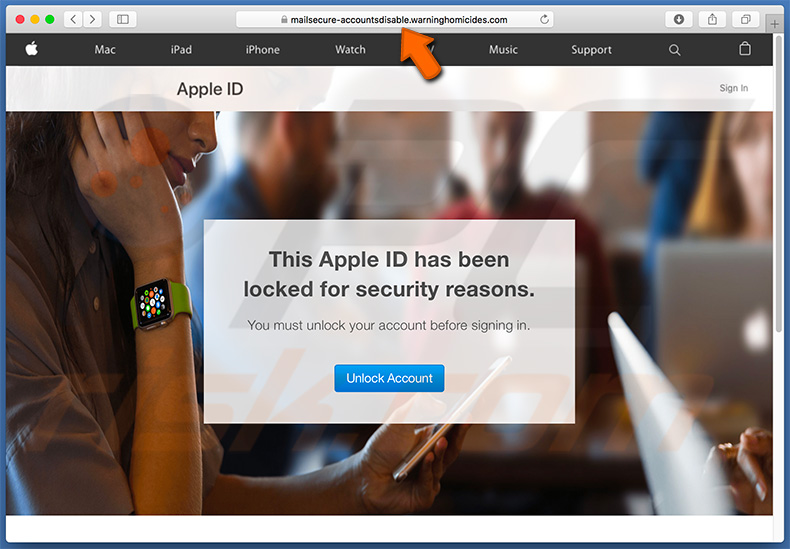
Finta pagina ID Apple che richiede di fornire dettagli personali:
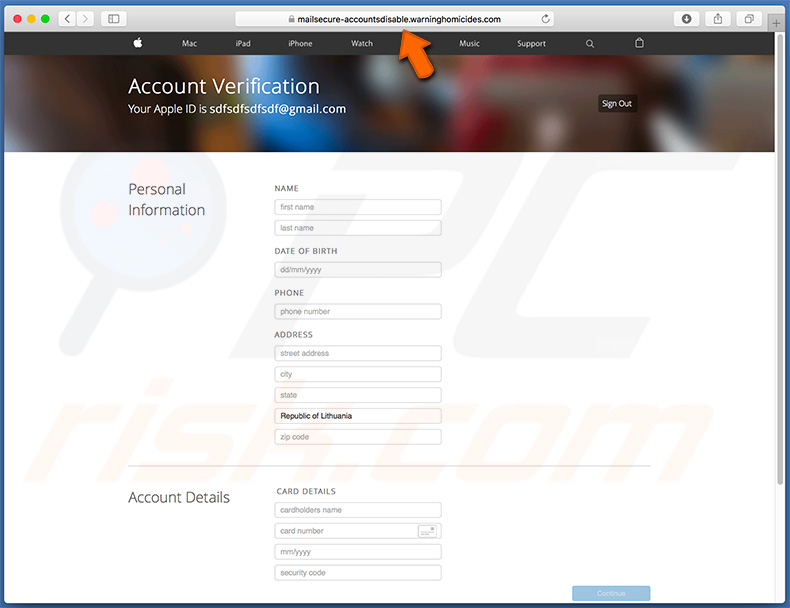
Aspetto della truffa ID Apple (GIF):
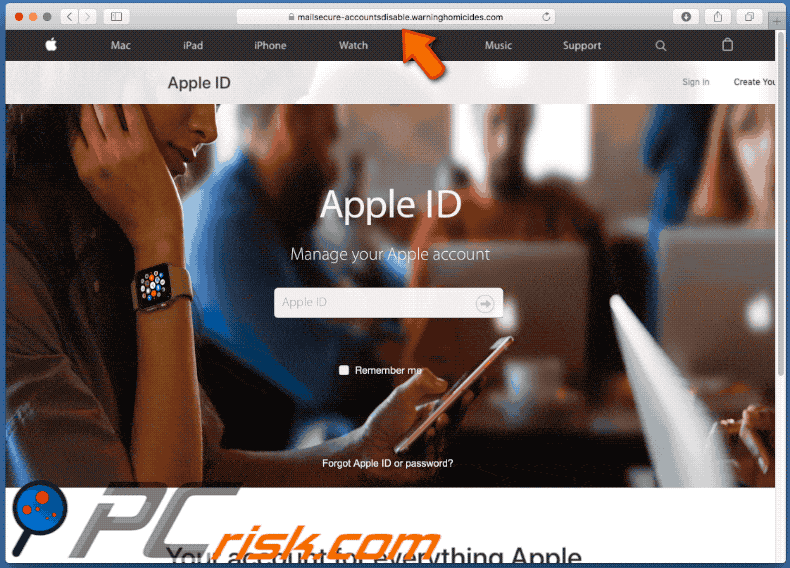
Rimozione automatica istantanea dei malware:
La rimozione manuale delle minacce potrebbe essere un processo lungo e complicato che richiede competenze informatiche avanzate. Combo Cleaner è uno strumento professionale per la rimozione automatica del malware consigliato per eliminare il malware. Scaricalo cliccando il pulsante qui sotto:
SCARICA Combo CleanerScaricando qualsiasi software elencato in questo sito, accetti le nostre Condizioni di Privacy e le Condizioni di utilizzo. Per utilizzare tutte le funzionalità, è necessario acquistare una licenza per Combo Cleaner. Hai a disposizione 7 giorni di prova gratuita. Combo Cleaner è di proprietà ed è gestito da RCS LT, società madre di PCRisk.
Menu:
- Cos'è la truffa Apple ID?
- STEP 1. Rimuovere i file e le cartelle legate ad un PUA da OSX.
- STEP 2. Rimuovere estensioni truffa da Safari.
- STEP 3. Rimuovere estensioni truffa da Google Chrome.
- STEP 4. Rimuovere estensioni truffa da Mozilla Firefox.
Video che mostra come rimuovere adware e browser hijacker da un computer Mac:
Rimuovere app indesiderate:
Rimuovere le applicazioni potenzialmente indesiderate dalla cartella "Applicazioni":

Fare clic sull'icona del Finder. Nella finestra del Finder, selezionare "Applicazioni". Nella cartella applicazioni, cercare "MPlayerX", "NicePlayer", o altre applicazioni sospette e trascinarle nel Cestino. Dopo aver rimosso l'applicazione potenzialmente indesiderata che causa gli annunci online, eseguire la scansione del Mac per trovare tutti i componenti indesiderati rimanenti.
SCARICA il programma di rimozione per infezioni da malware
Combo Cleaner controlla se il tuo computer è infetto. Per utilizzare tutte le funzionalità, è necessario acquistare una licenza per Combo Cleaner. Hai a disposizione 7 giorni di prova gratuita. Combo Cleaner è di proprietà ed è gestito da RCS LT, società madre di PCRisk.
Rimuovere i file e le cartelle legate a apple id truffa hackerata:

Cliccare l'icona del Finder, dal menu a barre, scegliere Vai, e cliccare Vai alla Cartella...
 Verificare la presenza di file generati da adware nella cartella / Library / LaunchAgents:
Verificare la presenza di file generati da adware nella cartella / Library / LaunchAgents:

Nella barra Vai alla Cartella..., digita: /Library/LaunchAgents
 Nella cartella "LaunchAgents", cercare eventuali file sospetti aggiunti di reente e spostarli nel Cestino. Esempi di file generati da adware - “installmac.AppRemoval.plist”, “myppes.download.plist”, “mykotlerino.ltvbit.plist”, “kuklorest.update.plist”, etc. Gli Adware installano comunemente diversi file con la stessa stringa.
Nella cartella "LaunchAgents", cercare eventuali file sospetti aggiunti di reente e spostarli nel Cestino. Esempi di file generati da adware - “installmac.AppRemoval.plist”, “myppes.download.plist”, “mykotlerino.ltvbit.plist”, “kuklorest.update.plist”, etc. Gli Adware installano comunemente diversi file con la stessa stringa.
 Verificare la presenza di file generati da adware nella cartella /Library/Application Support:
Verificare la presenza di file generati da adware nella cartella /Library/Application Support:

Nella barra Vai alla Cartella..., digita: /Library/Application Support
 Nella cartella “Application Support”, lcercare eventuali file sospetti aggiunti di reente e spostarli nel Cestino. Esempi di file generati da adware, “MplayerX” o “NicePlayer”,
Nella cartella “Application Support”, lcercare eventuali file sospetti aggiunti di reente e spostarli nel Cestino. Esempi di file generati da adware, “MplayerX” o “NicePlayer”,
 Verificare la presenza di file generati da adware nella cartella ~/Library/LaunchAgents:
Verificare la presenza di file generati da adware nella cartella ~/Library/LaunchAgents:

Nella barra Vai alla Cartella..., digita: ~/Library/LaunchAgents

Nella cartella "LaunchAgents", cercare eventuali file sospetti aggiunti di reente e spostarli nel Cestino. Esempi di file generati da adware- “installmac.AppRemoval.plist”, “myppes.download.plist”, “mykotlerino.ltvbit.plist”, “kuklorest.update.plist”, etc. Gli Adware installano comunemente diversi file con la stessa stringa.
 Verificare la presenza di file generati da adware nella cartella /Library/LaunchDaemons:
Verificare la presenza di file generati da adware nella cartella /Library/LaunchDaemons:
 Nella barra Vai alla Cartella..., digita: /Library/LaunchDaemons
Nella barra Vai alla Cartella..., digita: /Library/LaunchDaemons
 Nella cartella “LaunchDaemons”, cercare eventuali file sospetti aggiunti di reente e spostarli nel Cestino. Esempi di file generati da adware, “com.aoudad.net-preferences.plist”, “com.myppes.net-preferences.plist”, "com.kuklorest.net-preferences.plist”, “com.avickUpd.plist”, etc..
Nella cartella “LaunchDaemons”, cercare eventuali file sospetti aggiunti di reente e spostarli nel Cestino. Esempi di file generati da adware, “com.aoudad.net-preferences.plist”, “com.myppes.net-preferences.plist”, "com.kuklorest.net-preferences.plist”, “com.avickUpd.plist”, etc..
 Scansiona il tuo Mac con Combo Cleaner:
Scansiona il tuo Mac con Combo Cleaner:
Se hai seguito tutti i passaggi nell'ordine corretto, il Mac dovrebbe essere privo di infezioni. Per essere sicuro che il tuo sistema non sia infetto, esegui una scansione con Combo Cleaner Antivirus. Scaricalo QUI. Dopo aver scaricato il file fare doppio clic sul programma di installazione combocleaner.dmg, nella finestra aperta trascinare e rilasciare l'icona Combo Cleaner in cima all'icona Applicazioni. Ora apri il launchpad e fai clic sull'icona Combo Cleaner. Attendere fino a quando Combo Cleaner aggiorna il suo database delle definizioni dei virus e fare clic sul pulsante "Avvia scansione combinata".

Combo Cleaner eseguirà la scansione del tuo Mac alla ricerca di infezioni da malware. Se la scansione antivirus mostra "nessuna minaccia trovata", significa che è possibile continuare con la guida alla rimozione, altrimenti si consiglia di rimuovere eventuali infezioni trovate prima di continuare.

Dopo aver rimosso i file e le cartelle generati dal adware, continuare a rimuovere le estensioni canaglia dal vostro browser Internet.
Apple ID truffa hackerata rimozione da homepage e motore di ricerca degli Internet browsers:
 Rimuovere le estensioni malevole da Safari:
Rimuovere le estensioni malevole da Safari:
Rimuovere le estensioni di apple id truffa hackerata da Safari:

Aprire Safari, Dalla barra del menu, selezionare "Safari" e clicare su "Preferenze...".

Nella finestra delle preferenze, selezionare "Estensioni" e cercare eventuali estensioni sospette recentemente installate. Quando le trovate, fare clic sul pulsante "Disinstalla". Si noti che è possibile disinstallare in modo sicuro tutte le estensioni dal browser Safari - nessuna è fondamentale per il normale funzionamento del browser.
- Se si continuano ad avere problemi come reindirizzamenti e pubblicità indesiderate - Reset Safari.
 Rimuovere le estensioni malevole da Mozilla Firefox:
Rimuovere le estensioni malevole da Mozilla Firefox:
Rimuovere i componenti aggiuntivi legati a apple id truffa hackerata da Mozilla Firefox:

Aprire il browser Mozilla Firefox. In alto a destra dello schermo, fare clic sul pulsante (tre linee orizzontali) "Apri Menu". Dal menu aperto, scegliere "componenti aggiuntivi".

Scegliere la scheda "Estensioni" e cercare eventuali componenti aggiuntivi sospetti di recente installati. Quando vengono trovati, fare clic sul pulsante "Rimuovi" che si trova accanto. Si noti che è possibile disinstallare in modo sicuro tutte le estensioni dal browser Mozilla Firefox - nessuna è cruciale per il normale funzionamento del browser.
- Se si continuano ad avere problemi come reindirizzamenti e pubblicità indesiderate - Reset Mozilla Firefox.
 Rimuovere estensioni pericolose da Google Chrome:
Rimuovere estensioni pericolose da Google Chrome:
Rimuovere le estensioni di apple id truffa hackerata da Google Chrome:

Aprire Google Chrome e fare clic sul pulsante (tre linee orizzontali) "Menu Chrome" che si trova nell'angolo in alto a destra della finestra del browser. Dal menu a discesa, scegliere "Altri strumenti" e selezionare "Estensioni".

Nella finestra "Estensioni", cercare eventuali componenti aggiuntivi sospetti di recente installati. Quando li trovate, fate clic sul pulsante "Cestino" accanto. Si noti che è possibile disinstallare in modo sicuro tutte le estensioni dal browser Google Chrome - non ce ne sono di fondamentali per il normale funzionamento del browser.
- Se si continuano ad avere problemi come reindirizzamenti e pubblicità indesiderate - Reset Google Chrome.
Condividi:

Tomas Meskauskas
Esperto ricercatore nel campo della sicurezza, analista professionista di malware
Sono appassionato di sicurezza e tecnologia dei computer. Ho un'esperienza di oltre 10 anni di lavoro in varie aziende legate alla risoluzione di problemi tecnici del computer e alla sicurezza di Internet. Dal 2010 lavoro come autore ed editore per PCrisk. Seguimi su Twitter e LinkedIn per rimanere informato sulle ultime minacce alla sicurezza online.
Il portale di sicurezza PCrisk è offerto dalla società RCS LT.
I ricercatori nel campo della sicurezza hanno unito le forze per aiutare gli utenti di computer a conoscere le ultime minacce alla sicurezza online. Maggiori informazioni sull'azienda RCS LT.
Le nostre guide per la rimozione di malware sono gratuite. Tuttavia, se vuoi sostenerci, puoi inviarci una donazione.
DonazioneIl portale di sicurezza PCrisk è offerto dalla società RCS LT.
I ricercatori nel campo della sicurezza hanno unito le forze per aiutare gli utenti di computer a conoscere le ultime minacce alla sicurezza online. Maggiori informazioni sull'azienda RCS LT.
Le nostre guide per la rimozione di malware sono gratuite. Tuttavia, se vuoi sostenerci, puoi inviarci una donazione.
Donazione
▼ Mostra Discussione